GNOME ist die beliebte Desktop-Umgebung, die Linux ein modernes Desktop-Erlebnis bietet.
Während es zum größten Teil funktioniert, haben einige ihrer Entscheidungen den Benutzer wütend und in Frage gestellt.
Sie können keine Symbole und Dateien auf dem Desktop haben, die Option „Neues Dokument“ wurde aus dem Rechtsklick-Kontextmenü entfernt. Darüber hinaus hat GNOME auch die Applet-Anzeigefunktion entfernt.
Sie wissen, was Indikator-Applets sind, oder? Diese kleinen Symbole, mit denen Sie auf zusätzliche Funktionen der jeweiligen Anwendung zugreifen können. Ich habe viele davon in meinem Ubuntu-System.
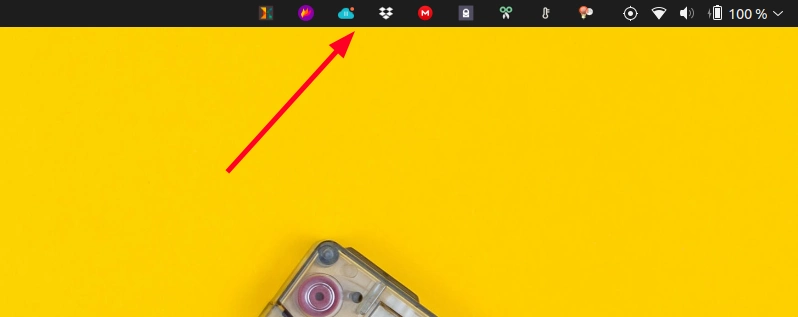
Und dies schafft ein Problem, insbesondere für Anwendungen, die sich vollständig auf diese Applet-Anzeigen verlassen, um zu funktionieren. Nehmen wir zum Beispiel Dropbox. Der einzige Weg, auf die Dropbox-Einstellungen zuzugreifen, ist über die App-Anzeige und Sie werden sie nicht in GNOME finden.
Das ist ein Problem, aber zum Glück gibt es dafür eine Problemumgehung.
Applet-Anzeige in GNOME über Erweiterung aktivieren
Wenn Sie GNOME verwenden, wissen Sie wahrscheinlich bereits, was die GNOME-Erweiterung ist. Dies sind im Grunde kleine Add-Ons, die von enthusiastischen, unabhängigen Entwicklern entwickelt wurden.
Falls noch nicht geschehen, aktivieren Sie die GNOME-Erweiterungen. Es ist eigentlich ganz einfach. Gehen Sie mit Firefox oder Chrome auf die Seite einer beliebigen GNOME-Erweiterung und es wird vorgeschlagen, eine Browsererweiterung herunterzuladen. Installieren Sie es und Sie können loslegen.
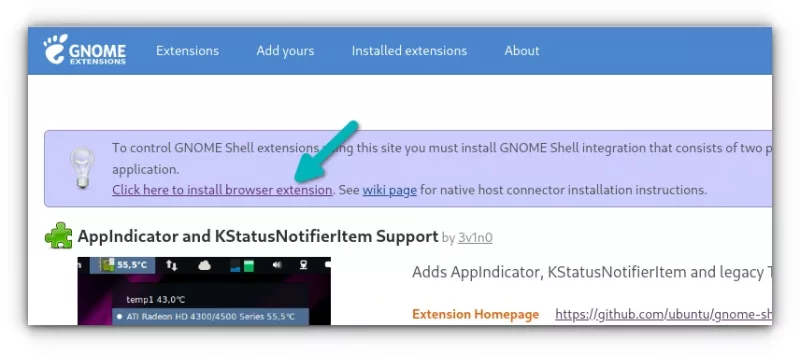
Jetzt sind mehrere GNOME-Erweiterungen verfügbar, die das Hinzufügen von Applet-Indikatoren im oberen Bereich ermöglichen. Zum Zeitpunkt der Erstellung dieses Tutorials sind AppIndicator und die KStatusNotifierItem Support-Erweiterung gut entwickelt und werden von den neuesten GNOME-Versionen unterstützt.
Gehen Sie zu seiner Webseite:
Auf der Seite sollten Sie eine Umschaltfläche sehen. Klicken Sie darauf, um es zu installieren.
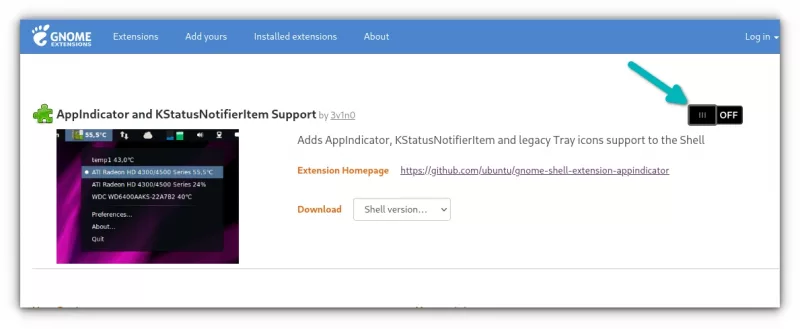
Es wird ein Pop-up angezeigt. Klicken Sie auf Installieren, wenn Sie es sehen.
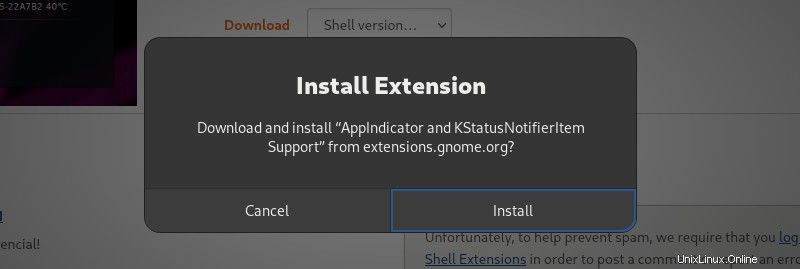
Die Ergebnisse werden nicht sofort angezeigt. Sie müssen GNOME neu starten. Auf Xorg könnten Sie einfach Alt+F2 verwenden und r eingeben, aber das funktioniert nicht in Wayland.
Melden Sie sich vom System ab und wieder an. Die Applet-Anzeige sollte jetzt aktiviert sein. Wenn Sie Anwendungen installiert haben, die ein Indikator-Applet bereitstellen, sollten Sie es im oberen Bereich sehen.
In meinem Fall hatte ich Dropbox bereits installiert und daher wurde das Symbol im oberen Bereich angezeigt.
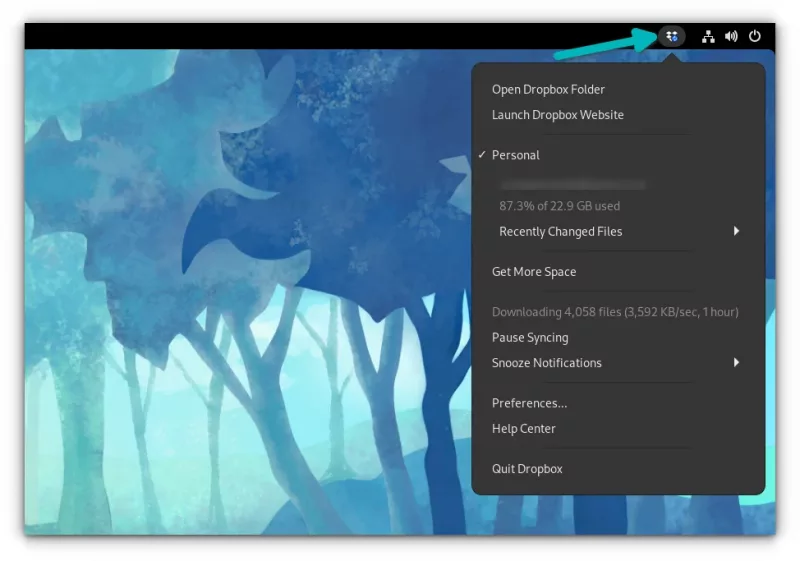
Ich hoffe, dieser kleine Tipp hilft Ihnen dabei, wieder Zugriff auf die App-Anzeigen im oberen Bereich von GNOME zu erhalten.
Ich weiß nicht, warum die GNOME-Entwickler dachten, dass es eine gute Idee war, dieses wesentliche Feature zu streichen. Wie auch immer, wenn sich eine Tür schließt, öffnet sich (normalerweise) eine andere. Genießen Sie GNOME nach Ihren Wünschen.